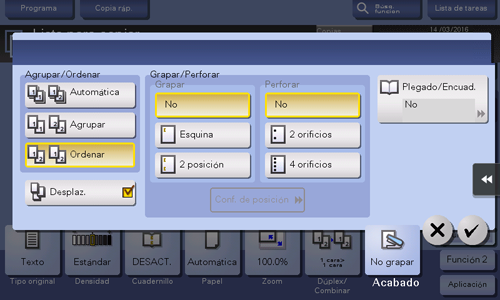Acabado de folletos o cuadernillos
Grapar papel ([Grapar])
Para visualizar:
- [Estilo clásico]
- [Copia]
- [Acabado]
- [Grapar]
- [Acabado]
- [Copia]
Seleccione las posiciones de encuadernado para el grapado de las hojas.
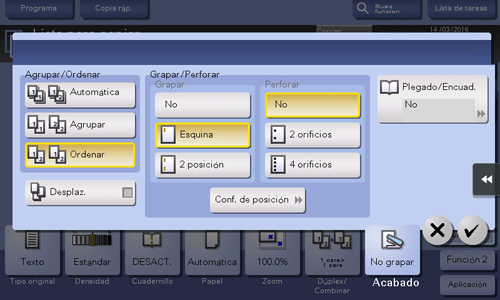
Configuración | Descripción |
|---|---|
[Esquina] | Cada juego de hojas impresas se grapa en una esquina (parte superior izquierda o parte superior derecha) antes de expulsarse. |
[2 posición] | Cada juego de hojas impresas se grapa en dos posiciones (en la parte superior, izquierda o derecha) antes de expulsarlo. |
[Conf. de posición] | Seleccionar la posición de encuadernado y la dirección de carga del original. Si se especifica [Auto] para la posición de encuadernado, dicha posición se determina de forma automática en función de la dirección del original cargado. |
Para utilizar esta función, se requiere una opción adicional. Para obtener más información sobre la opción necesaria, consulte Aquí.
Para añadir un margen ([Margen de página])
Para visualizar:
- [Estilo clásico]
- [Copia]
- [Aplicación]
- [Diseño]
- [Margen de página]
- [Diseño]
- [Aplicación]
- [Copia]
Es posible añadir un margen para encuadernar las hojas copiadas al hacer las copias.
Configuración | Descripción |
|---|---|
[ACT.]/[DES.] | Seleccione [ON] para especificar el margen de encuadernación. |
[Posición de margen] | Seleccione la posición de encuadernado de papel.
|
[Valor de ajuste del margen] | Seleccione [Valor de ajuste del margen] y especifique el valor del margen en [Ancho margen]. |
[Dirección de original] | Especifique la dirección de carga del original de modo que la dirección vertical del original escaneado quede correctamente definida. |
Para perforar las hojas impresas ([Perforar])
Para visualizar:
- [Estilo clásico]
- [Copia]
- [Acabado]
- [Perforar]
- [Acabado]
- [Copia]
Seleccione la posición de encuadernado al perforar hojas.
El número de orificios perforados varía según el área en la que se encuentre.
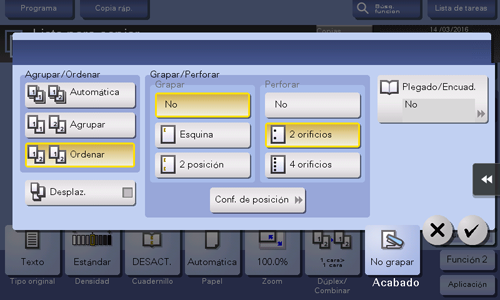
Configuración | Descripción |
|---|---|
[Conf. de posición] | Seleccione la posición de perforación y la dirección de carga del original. Si se especifica [Auto] para la posición de perforación, dicha posición se determina de forma automática en función de la dirección del original cargado. |
Para utilizar esta función, se requiere una opción adicional. Para obtener más información sobre la opción necesaria, consulte Aquí.
Plegar papel en el centro ([Plegado central])
Para visualizar:
- [Estilo clásico]
- [Copia]
- [Acabado]
- [Plegado/Encuadernado]
- [Doblado por la mitad]
- [Plegado/Encuadernado]
- [Acabado]
- [Copia]
Se obtiene una hoja copiada plegada en dos. Seleccione también la Unidad mediante la cual se pliega el papel en [Por Trabajo copia (Varias hojas)], [1 unidad] y [Por página]. Al configurar [Por página], especifique el número de páginas que deben plegarse al mismo tiempo.
Para utilizar esta función, se requiere una opción adicional. Para obtener más información sobre la opción necesaria, consulte Aquí.
Si está activado Plegado central, [Cuadernillo] se ha ajustado en [ACT.] de forma automática.
Plegar papel en tres partes ([Plegado triple])
Para visualizar:
- [Estilo clásico]
- [Copia]
- [Acabado]
- [Plegado/Encuadernado]
- [Plegado triple]
- [Plegado/Encuadernado]
- [Acabado]
- [Copia]
Pliega en tres las hojas copiadas antes de la salida. Seleccione también la Unidad mediante la cual se pliega el papel en [Por Trabajo copia (Varias hojas)], [1 unidad] y [Por página]. Al configurar [Por página], especifique el número de páginas que deben plegarse al mismo tiempo.
Para utilizar esta función, se requiere una opción adicional. Para obtener más información sobre la opción necesaria, consulte Aquí.
Para copiar en formato cuadernillo ([Cuadernillo])
Para visualizar (área de pulgadas):
- [Estilo clásico]
- [Copia]
- [Cuadernillo]
- [Copia]
Para visualizar (área de centímetros): [Estilo clásico] - [Copia] - [Aplicación] - [Diseño] - [Cuadernillo]
Ordena las páginas de datos del original como un cuadernillo y lo copia en ambas caras enfrentadas. También puede especificar la posición de encuadernado, o insertar la portada y contraportada.
Configuración | Descripción |
|---|---|
[ACT.]/[DES.] | Seleccione [Act.] para especificar Cuadernillo. |
[Encuad. izquierda]/[Encuad. dcha.] | Seleccione la posición de encuadernado de las hojas copiadas. |
[Plegado/Encuad.] | Las copias se grapan en el centro del papel, o se doblan por la mitad antes de salir de la máquina.
|
[Papel] | Seleccione el papel para la copia. Seleccione el papel que corresponde al tamaño de doble página del cuadernillo. |
[Tamaño del original] | Si el tamaño del original no se detecta automáticamente, especifique el tamaño del original que desea escanear. Si la máquina no logra detectar el tamaño de fotos u originales de tamaño irregular, especifíquelo manualmente. |
[Cubierta] | Especifique esta opción para insertar una hoja de papel diferente de las páginas de texto para que sirva como la portada frontal del cuadernillo.
|
Se requiere una opción adicional para utilizar [Plegado/Encuadernado]. Para obtener más información sobre la opción necesaria, consulte Aquí.
Para encuadernar en el centro del papel ([Plegado&Grap. Central])
Para visualizar:
- [Estilo clásico]
- [Copia]
- [Acabado]
- [Plegado/Encuadernado]
- [Plegado&Grap. Central]
- [Plegado/Encuadernado]
- [Acabado]
- [Copia]
Se obtiene una hoja copiada plegada en dos y grapada.
Para utilizar esta función, se requiere una opción adicional. Para obtener más información sobre la opción necesaria, consulte Aquí.
Si está activado Grapado central, [Cuadernillo] se ha ajustado en [ACT.] de forma automática.
Permitir la salida separada por juego ([Agrupar/Ordenar])
Para visualizar:
- [Estilo clásico]
- [Copia]
- [Acabado]
- [Agrupar/Ordenar]
- [Acabado]
- [Copia]
Permite seleccionar el método de salida cuando se realizan copias múltiples.
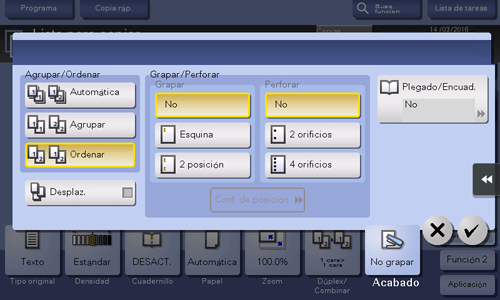
Configuración | Descripción |
|---|---|
[Automática] | Cambia automáticamente entre Ordenar y Agrupar, según el número de hojas impresas para cada juego, y expulsa las hojas. Si la cantidad de hojas impresas para cada juego es 1, se aplica la función Agrupar. Si la cantidad es 2 o más, se aplica la función Ordenar. |
[Grupo] | Las copias se expulsan por separado, página por página, por ejemplo: "111", "222", "333", "444" y "555". |
[Ordenar] | Las copias se expulsan por separado, una por una, por ejemplo: "12345", "12345" y "12345". |
Permitir la salida por número de páginas o por juego ([Separación])
Para visualizar:
- [Estilo clásico]
- [Copia]
- [Acabado]
- [Desplaz.]
- [Acabado]
- [Copia]
Seleccione este elemento al clasificar por copias o por páginas para expulsar el papel.
Si se ha instalado una unidad de acabado o el separador de tareas, las copias se expulsan y apilan una encima de otra, con cada juego de copias o páginas escalonado para separarlas.
Si no se ha instalado una unidad de acabado o el separador de tareas, las copias impresas se expulsan y clasifican según un patrón cruzado alternativo cuando se cumplen las siguientes condiciones.
Se utiliza papel 8-1/2 11, A4 o B5
Carga de papel del mismo tamaño y tipo en las orientaciones y
Especificación de Auto Papel para la configuración del tamaño de papel